Memorijski sistem kod PC računara
Kako zamjeniti RAM memoriju?

Memorijski sistem kod PC računaraKako zamjeniti RAM memoriju? |
 |
|
Memorijski sistem PC računara se satoji od nekoliko različitih tipova
memorije. |
||||||||
|
Potrebe za veličinom memorijskog prostora, kao i za brzinom pristupa
pohranjenim podacima variraju od korisnika do korisnika. |
||||||||
|
Glavne karakteristike RAM-a su kapacitet i brzina rada. Poželjno je da RAM
bude što većeg kapaciteta kako bi se pohranilo što više podataka. Ova se
memorija ponekad uspoređuje s radnim stolom. Što je veći sto, bolji je
pregled i dostupnije su nam različite stvari koje držimo na njemu.
Računar s većim kapacitetom RAM-a radiće brže i lakše ćemo pristupiti
željenim podacima. Razlikujemo statični i dinamični RAM. Ove dvije vrste
razlikuju se po tome kako koriste i održavaju podatke. |
|
|||||||
|
Koliko radne memorije ima vaš računar? |
||||||||
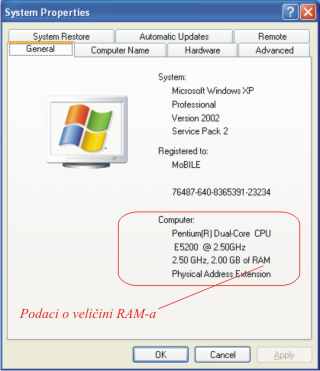 |
Osim podataka o operativnom sistemu i procesoru, možete uočiti podatak 2.00 GB of RAM. RAM se koristi kao sinonim za radnu memoriju pa ovqaj računar ima 2 GB MB radne memorije. Moguće je da prikaz System Properties bude nešto drukčiji (zavisno od verzije OS i komponenti računara) no podatak o veličini RAMA ćete uvijek lako naći. |
|||||||
|
Ako ste ustanovili da Vaš računar sporo radi zbog male
količine radne memorije vrijeme je da je povećate.
Nakom što ste izvadili memoriju pročitate oznaku. Nabavite istu takvu memoriju i u slobodne utore dodate
memorijske module obrnutim redosljedom:
RAM memorija je plug & play komponenta što znači da Windowsi neće
tražiti nikakvu softwersku instalaciju za novi hardware. |
||||||||
|
Postupak nadogradnje/zamjene RAM memorije je u
principu jednostavan. |
|
|
Računarski Sveznadar-od neznalice do korisnika-
(c) 2010 mojTim Corporation. All rights reserved |